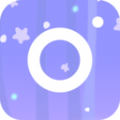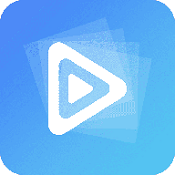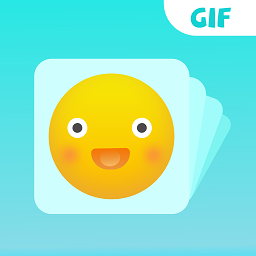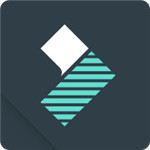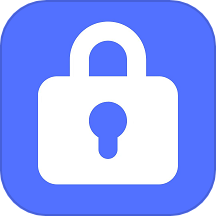华为手机wifi怎么扫码连接
2024-09-30 16:51:46来源:9gapp编辑:佚名
华为手机wifi怎么扫码连接呢?这个扫码连接wifi是非常有用的一个功能,因为有时候大家可能不知道wifi密码或者忘记了wifi密码了,这时候这个扫码连接wifi功能就十分重要了,华为手机连接WiFi时,可以通过扫描二维码的方式快速完成连接,无需手动输入密码,以下是详细的操作步骤。

方法一:使用华为手机自带的扫一扫功能
打开手机设置:
解锁手机屏幕,找到并打开“设置”应用。
进入WLAN设置:
在设置菜单中,选择“无线和网络”或“网络和互联网”,然后点击“WLAN”。
选择已连接的WiFi:
在WLAN设置页面,找到并选择你已经连接的WiFi网络。
查看WiFi二维码:
点击已连接的WiFi网络,会弹出一个窗口,在这里你可以看到一个分享密码给好友的二维码。
打开扫一扫功能:
在另一台需要连接WiFi的华为手机上,打开手机自带的“扫一扫”功能。这通常可以在手机的通知栏快捷开关中找到,或者在手机的相机应用中。
扫描二维码:
使用“扫一扫”功能扫描刚才显示的WiFi二维码。
连接至网络:
扫描成功后,手机会自动弹出连接至该网络的选项,点击即可连接到WiFi网络。
方法二:使用华为手机的相机智慧视觉功能
打开华为手机的相机功能:
解锁手机屏幕,启动相机应用。
点击智慧视觉图标:
在相机界面,找到并点击智慧视觉图标(一般是一个像眼睛一样的图标,可能位于界面的右下方或左上方)。
选择扫码功能:
进入智慧视觉界面后,选择扫码功能。
扫描WiFi二维码:
将手机摄像头对准WiFi二维码,保持稳定且清晰,以便于识别。
连接至网络:
扫描成功后,手机会弹出相关提示,点击提示中的“连接”按钮,即可自动连接到WiFi网络。
注意事项
部分加密网络可能不支持扫码连接,请以实际情况为准。
WiFi二维码应为标准格式,来源可靠,且在有效范围内才能正常连接。
如果在操作过程中遇到任何问题,可以参考华为官方提供的使用说明或联系华为客服获取帮助。
通过以上两种方法你可以轻松地使用华为手机扫描WiFi二维码并连接到网络,相信大家看完就知道了,最后祝大家生活愉快!
上面的所有内容就是小编为大家精心准备的,希望大家看完可以多多关注久机软件站。